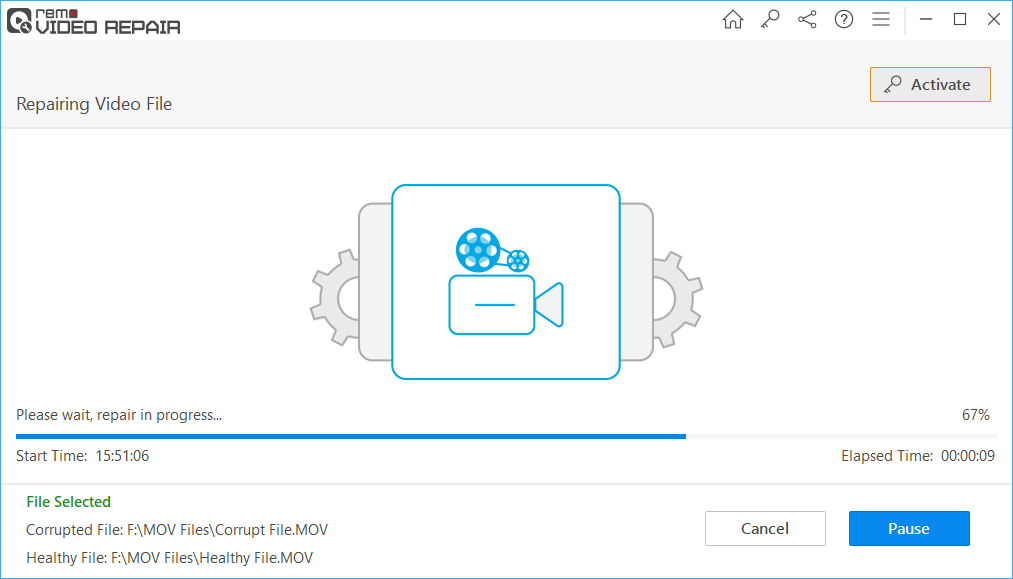QuickTime est le lecteur multimédia (audio et vidéo) largement utilisé sur les machines Mac. Il prend en charge de nombreux formats de supports tels que MOV, MP4, MV4, AVI, etc. Mais parfois, QuickTime présente des problèmes différents et ne lit pas vos fichiers vidéo. Même s’il est lu, vous remarquerez peut-être des problèmes audio-vidéo.
Parmi tous les problèmes que vous avez peut-être rencontrés dans pas de son enregistrement ecran QuickTime. Généralement, ce problème survient si la vidéo que vous essayez de lire est lecteur MOV un format non lisible par QuickTime. Et, la solution probable pour cela serait de vérifier si votre installation QuickTime a décodé tous les fichiers vidéo.
De même, il existe plusieurs raisons différentes telles que des haut-parleurs défectueux, des problèmes de son système (problèmes de pilote), des erreurs de mise à jour, un fichier vidéo corrompu, etc. qui pourraient entraîner un problème QuickTime pas de son ou code d'erreur 0xc00d36e5, 0xc00d5212, etc. Alors, essayez ce dépannage afin de ne résoudre aucun problème de son de votre application QuickTime.
Si vous avez déjà essayé diverses étapes de dépannage mais qu'aucun son n'est lu sur quick time, il est probable que le fichier soit corrompu. Passez à la dernière étape qui vous donne une idée complète de la comment réparer QuickTime pas de son, en utilisant un logiciel de réparation de fichiers.

Pourquoi n'y a-t-il QuickTime pas de son
- Codecs incompatibles
- Utilisation d'un lecteur multimédia non pris en charge
- Haut-parleurs et pilotes système défectueux
- Pas de son après la mise à jour QuickTime
Si vous avez rencontré l'un des scénarios mentionnés ci-dessus, suivez les 4 méthodes simples mentionnées dans la section ci-dessous pour sans effort réparer QuickTime player pas de son
Comment Réparer QuickTime Pas De Son?
- Vérifiez les haut-parleurs et les pilotes du système
- Pas de son après la mise à jour QuickTime
- Vérifiez le codec audio de votre fichier .mov
- Réparer QuickTime pas de son à l'aide de Remo Repair MOV
Vérifiez les haut-parleurs et les pilotes du système
Assurez-vous d'avoir mis à jour les pilotes requis pour lire vos fichiers multimédias. Vérifiez également les haut-parleurs de votre système. Essayez de lire vos vidéos à l'aide de différents lecteurs multimédias et vérifiez si le son est audible. Une fois, vous avez vérifié que votre pilote système, les haut-parleurs ne rencontrent aucun problème, puis passez à la méthode suivante
Aucun son après la mise à jour QuickTime
Si QuickTime ne lit aucun son après la mise à jour, il semble que les reparer fichier MOV endommagé soient toujours référencés par l’application QuickTime. Cela conduit à une mauvaise interprétation des fichiers, donc pas de son. Alors, suivez ces étapes pour résoudre le problème.
- Lancez QuickTime et accédez à Edit menu
- Sélectionner Preferences, ensuite QuickTime Preferences
- Cliquer sur Audio et sélectionnez Safe mode (waveOut only) option
- Apply les modifications et fermez QuickTime
- Relancez QuickTime et relisez votre fichier vidéo
Vérifiez le codec audio de votre fichier .MOV
L'erreur se produit généralement lorsqu'un fichier .mov peut utiliser un codec audio que votre lecteur multimédia, votre appareil ou la plate-forme de médias sociaux ne peut pas décoder, il est donc lu sans son. En suivant les méthodes mentionnées ci-dessous, vous pourrez résoudre le problème de pas de son MOV fichier
- Installez le codec manquant. K-Lite Codec Pack contient tous les codecs multimédias possibles dont vous avez besoin pour résoudre la vidéo QuickTime sans son.
- Mettez à jour ou réinstallez votre lecteur multimédia à partir duquel vous essayez de lire les fichiers vidéo, vous obtiendrez ainsi les codecs requis.
- Essayez un autre lecteur. VLC est un lecteur multimédia polyvalent qui s'avère pratique pour résoudre de tels problèmes.
Même après avoir essayé les méthodes mentionnées ci-dessus, si vous ne parvenez toujours pas à résoudre le problème, la raison probable est due à la corruption du fichier vidéo. Dans de tels cas, vous aurez besoin d'un outil de réparation vidéo fiable réparer la corruption
Correction de la lecture vidéo QuickTime sans son
Si vous ne rencontrez aucun problème de son, en particulier avec des fichiers vidéo spécifiques, il semble que ces fichiers sont corrompus. Par conséquent, votre application QuickTime ne parvient pas à sortir son audio. Alors, que faut-il faire pour résoudre ce problème? Eh bien, voici la réponse.
Ouvrir fichier MOV qui ne lisent pas de son QuickTime peuvent être corrigés à l'aide de Remo Repair MOV. Le logiciel fonctionne sur un mécanisme en lecture seule, cela garantit que les fichiers d'origine ne sont pas endommagés lors de la réparation. Téléchargez et essayez le MOV Remo Repair maintenant.
Comment lire un film QuickTime sur Mac à l'aide de Remo Repair MOV
- Téléchargez et installez le logiciel Remo Repair MOV sur votre ordinateur
- Lancez Remo Video Repair Software, sélectionnez le fichier vidéo corrompu en cliquant sur Select file

- Si vous essayez de réparer un fichier vidéo corrompu, vous devez fournir un fichier vidéo sain pour référence. Pour réparer vos fichiers vidéo corrompus.

- Cliquez maintenant sur Repair pour commencer à réparer le fichier vidéo corrompu ou endommagé.
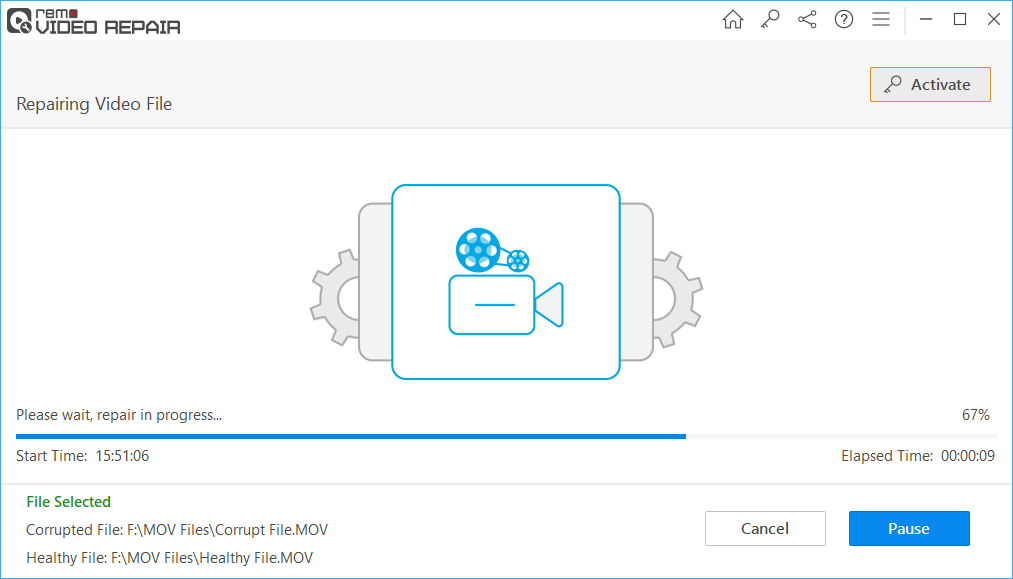
- Une fois le fichier vidéo réparé, vous pouvez Preview le fichier vidéo MOV réparé en double-cliquant dessus.
- Après avoir prévisualisé le fichier MOV réparé, vous pouvez récupérer le fichier MOV corrompu en cliquant sur le Save bouton.

Avantages de l'utilisation de Remo Recover pour ne réparer video QuickTime sans son.
L'outil de réparation vidéo Remo MOV corrige facilement vos fichiers pas de son QuickTime corrompus, qui ne parviennent pas à lire les images sonores et à les rendre à nouveau lisibles. Le fichier MOV corrompu peut être créé à l'aide d'un iPhone, d'un appareil photo, d'un téléphone intelligent ou de tout autre gadget, l'application fonctionne avec tous. Le logiciel répare vos vidéos MOV en mode plus rapide. Non seulement les fichiers MOV, cela. Outil de réparation MOV peut également Logiciel Reparation Video MP4 corrompues pour quelque cause que ce soit.
Remo Repair MOV est un programme en lecture seule, il n'endommage donc jamais votre fichier d'origine pendant le processus de réparation. C'est simplement répare QuickTime MOV cassé et MP4 en extrayant les flux audio et vidéo du fichier source, le duplique sur un nouveau conteneur, les sépare et travaille dessus. Lorsqu'il résout tous les problèmes sur les deux flux, il les rejoint pour créer une vidéo jouable saine. Cet utilitaire peut même réparer vos fichiers MOV et MP4 volumineux et gravement corrompus qui refusent de jouer sur tous les lecteurs multimédias.
Il prend en charge tous les types de stockage et presque toutes les versions d'OS X, y compris les derniers macOS Big Sur, Catalina, High Sierra, Sierra, El Capitan, etc. Vous n'avez pas à vous inquiéter si votre format vidéo est AVI, DIVX ou XVID comme Remo offre un moyen facile même de réparer AVI corrompu, Formats de fichiers DIVX et XVID. Et, il est assuré que vous n'aurez aucune difficulté à réparer votre fichier vidéo car le logiciel propose une interface simple et une excellente assistance technique, pour vous guider.
Information additionnelle: Il est très difficile de regarder une vidéo endommagée. Si vous cherchez un moyen de correction de saccadé injouable, cliquez sur le lien donné.
Conclusion :
Voici la fin de notre longue discussion sur le fichier n'est pas compatible avec quicktime player mac. où nous avons couvert toutes les réponses dont vous avez besoin pour savoir comment réparer les joueurs rapides. En commençant par pourquoi n'y a-t-il pas de son dans le lecteur Quick Time, que pouvez-vous faire pour le réparer en utilisant Remo Repair MOV.
où nous avons couvert toutes les réponses dont vous avez besoin pour savoir comment réparer les joueurs rapides. En mentionnant pourquoi n'y a-t-il pas de son dans le lecteur Quick Time, que pouvez-vous faire pour le réparer en utilisant Remo Repair MOV.